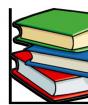Obcházení aktivace Google. Jak obejít propojený účet Google na Samsung
Když zapomeneme heslo nebo vzor, vy a já provedeme „reset zařízení“, po kterém budeme potřebovat způsob, jak obejít účet Google. Mnoho řešení pro různá zařízení naznačuje, že možnosti existují. Některá zařízení vnímají hotová řešení, ostatní metody se ukazují jako zbytečné a uživatelé zařízení hledají univerzální řešení, které by mělo vyhovovat všem.

Při resetování nastavení si naše zařízení stále „pamatuje“ svého majitele. Tato funkce byla samozřejmě nainstalována do všech zařízení, aby se zabránilo krádeži zařízení. Vy i já víme, že zařízení je naše, ale Google nás tvrdošíjně odmítá pustit do vlastního telefonu nebo tabletu. Pokusy „souhlasit“ se systémem nikam nevedou.
Po technické stránce mají servery účtů Google speciální mechanismus, který brání přístupu. Přestože synchronizace klient-server není zavedena v době pokusů o přihlášení, nejnovější akce a „stopy“ minulého vlastníka stále blokují všechny možné pokusy.
Pokud navážete spojení se servery, Google vyžaduje potvrzení přihlášení, což ne vždy umožní přihlášení k účtu, který je již váš.
Postup, jak obejít účet Google po resetování
Hlavní metodou řešení tohoto problému je důsledné dodržování všech bodů řešení. Pokusme se z této situace vyjít vítězně.
- Ujistěte se, že jste zařízení správně resetovali.
- Úplně resetujte mezipaměť zařízení. To je velmi důležité, aby dočasné soubory „nepřipomínaly“ zařízení, kdy a kolik bylo provedeno pokusů o přihlášení.
- Telefon spustíme s připojeným Wi-Fi adaptérem.
- Vaše SIM karta by vás měla začít žádat o PIN.
- Jakmile na obrazovce uvidíte požadavek na kód, okamžitě vytáhněte kartu. Přímo na fungujícím zařízení, což je důležité.
- Po těchto postupech byste měli vidět ikonu fotoaparátu.
- Klikněte na fotoaparát a okamžitě přejděte do nastavení fotoaparátu.
- Vyberte úplně první položku (nebo tam, kde je odkaz na web). Je důležité, abychom se pro vás i pro mě dostali do okna, které nám umožňuje vybrat prohlížeč pro zobrazení stránky.
- Vyberte "Internetový prohlížeč".
- Do adresního řádku prohlížeče zadejte https://goo.gl/93nCX5. Nebojte se tohoto odkazu. Existuje aplikace .apk, která nám pomůže resetovat náš účet. (Pokud tomu nedůvěřujete, zkuste přejít na odkaz v počítači a zkontrolovat antivirem).
- Po otevření stránky si stáhněte soubor com.sika524.android.quickshortcut.apk
- Jakmile bude soubor stažen, zadejte do řádku prohlížeče \\sdcard a klikněte na tlačítko „Hledat“.
- Paměťová karta by se vám měla otevřít.
- Vyhledáme a otevřeme složku Stahování nebo Stahování.
- Najdeme náš soubor, který jsme právě stáhli, a nainstalujeme com.sika524.android.quickshortcut.apk.
- Nezapomeňte potvrdit možnost „Neznámé zdroje“.
- Po instalaci aplikaci otevřete.
- Okamžitě uvidíte okno se všemi programy systému.
- Do vyhledávacího pole zadejte „Google Account Manager“.
- Klikněte na nalezenou aplikaci a klikněte na tlačítko „Vyzkoušet“.
- Budete přesměrováni na stránku pro resetování hesla. Vyberte tlačítko „Přihlásit se ke stávajícímu účtu“.
- Všechny údaje zadáme správně a přihlásíme se k vašemu účtu.
- Restartujte telefon a užijte si výsledky.
Tato technika byla testována na téměř všech značkách zařízení včetně Samsung, Lenovo a dalších. Je důležité správně dodržovat všechny pokyny, které najdete na této stránce. V některých bodech se samozřejmě mohou objevit potíže, ale nevzdávejte to. Řešení lze vždy najít intuitivním vedením.
Opravdu v to doufáme tato metoda vám pomohl obnovit váš účet Google po obnovení továrního nastavení. Pokud máte nějaké potíže v jakémkoli bodě, nezapomeňte zanechat komentáře pod tímto článkem.
Ahoj všichni! Tento článek jsem se rozhodl napsat poté, co mě jeden z mých přátel požádal o radu ohledně odpojení účtu Google od chytrého telefonu. Pomocí standardních metod to nedokázal. Článek popisuje nejlepší způsoby.
Každé zařízení běžící na platformě Android, stejně jako v zásadě na jakékoli jiné platformě, je svázáno s vaším. To uživatelům umožňuje doslova přistupovat ke svému e-mailu, obchodu Google Play a dalším aplikacím pouhými několika kliknutími nebo dotyky prsty. Jednoduše a srozumitelně řečeno, Velký bratr vás sleduje a dělá vám život o něco jednodušší.
Ale ne všechno je tak úžasné, jak by se na první pohled mohlo zdát. Občas nastanou situace, kdy prostě potřebujete být trochu sami, nebo si zvýšit soukromí. Někomu to může připadat jako lehce obsedantní nápad a možná by tomu tak bylo, nebýt některých detailů, které se objevily relativně nedávno. Jak tedy odpojit svůj účet Google od telefonu?
Možnosti odpojení účtu od telefonu
Možnost 1: Smazat.
Myslíte si, že je jich hodně, nebo alespoň pár? Bez ohledu na to, jak to je! Je jen jeden z nich. Ano, ano, existuje pouze jeden způsob, jak odpojit svůj účet – smazat jej. Ale jak je to možné, můžete namítnout, protože většina vašich dat je uložena na tomto účtu. Možná bychom mohli přidat další? Ne, s Googlem to bohužel není tak jednoduché.
Pokud můžete do gmailu přidat další účet (e-mail od Googlu) a současně kontrolovat poštu ve dvou poštovních schránkách najednou, pak v Play Market takový trik nebude fungovat. V v tomto případě budete se muset odvážit a smazat svůj účet.
V tomto případě musíte přejít do sekce „Nastavení“ a poté do „Účty“


V novém okně uvidíte seznam propojených účtů (pozor, abyste se nezmátli a neztratili se v tomto chaosu). Klikněte na svůj účet a poté vyberte „Smazat účet“. Poté můžete vytvořit nový nebo přejít na existující.


Možnost 2. Čištění firmwaru Google.
Ano, chápeme vaše překvapení, protože o něco dříve jsme řekli pouze jeden způsob, jak odpojit účet Google od vašeho telefonu. Existuje další způsob - čištění oficiálního firmwaru. Metoda samozřejmě není stoprocentní, ale také má své místo.
V takovém případě je třeba obnovit tovární nastavení operační systém. „Odstraňte“ všechna nastavení následovně: přejděte do nabídky „Nastavení“, poté klikněte na „Zálohovat a obnovit“, poté na „Obnovit nastavení“ a nakonec na „Obnovit nastavení telefonu“.


Voilá - telefon je jako nový. Nyní jej můžete prodat nebo zkontrolovat gmail (e-mail od Googlu) na svém novém účtu.
Jen si nemyslete, že tato metoda je zcela bezpečná a bezbolestná. Vedlejším efektem flashování zařízení nebo resetování všech nastavení je možná ztráta některých dat (kontaktů, fotografií nebo videosouborů).
Možnost 3. Smazání souboru odpovědného za práva účtu.
Ale jak to může být? Namítáte. Koneckonců jste řekl, že existuje jen jedna cesta. Ano, stále nevracíme svá slova. První metoda je nejúčinnější a může se k ní uchýlit naprosto každý, a co je nejdůležitější, je pro váš telefon zcela bezpečný.
Podívejme se na další způsob, jak odpojit účet Google od telefonu. K provedení kroků třetí metody budete potřebovat práva root. Pokud je ještě nemáte, můžete na tuto možnost zapomenout. Ti, kteří se o to postarali předem - pozor.
Takže si stáhněte Root Explorer a přejděte na data/system, zde musíte najít soubor accounts.db. Smažte to.


Restartujte telefon a užívejte si smazaný účet a uložená osobní data. Abyste se mohli přihlásit ke svému gmailu (e-mailu od google), budete si muset vytvořit nový účet, ale to je úplně jiný příběh.
Pokud se z nějakého důvodu rozhodnete smazat svůj starý účet a vytvořit nový, nebudete moci jednoduše odpojit svůj účet Google od telefonu, tak to bylo zamýšleno. Můžete si vybrat kteroukoli z výše uvedených metod, ale mějte na paměti, že první možnost zůstává dodnes nejoptimálnější: rychlá, spolehlivá a jistá. Dosáhnete požadovaného výsledku s minimálními riziky. Přesněji řečeno zcela bez rizika. Své místo však mají i další možnosti, například náhradní.
Existuje několik způsobů, jak správně odstranit účet Google v systému Android. Způsoby odstranění závisí na verzi firmwaru a na tom, zda máte práva superuživatele.
Pojďme se blíže podívat na nejjednodušší a rychlé způsoby resetovat účet na .
účet Google je univerzální účet, který slouží k propojení všech vašich zařízení s videohostingem, vyhledávači, online dokumenty a dalšími užitečnými službami.
Registrace a propojení účtu je povinným krokem pro první nastavení zařízení.
V budoucnu mohou uživatelé „odpojit“ nebo zcela odstranit stávající účty.
Obsah:
Metoda 1 – Použití nastavení OS
První způsob odstranění je nejjednodušší a nejbezpečnější. Doporučuje se používat podporou Google. Tuto možnost použijte, pokud:
- Chystáte se smazat svůj profil k řešení problémů a poté se znovu přihlaste do systému se stejným účtem;
- Dáte svůj smartphone nebo tablet k použití milovaného člověka,bez obav, že by mohl mít přístup k vašim kontaktům a souborům;
- Vy chcete se odhlásit ze svého stávajícího účtu a znovu se přihlásit pomocí nového účtu.
Po smazání účtu pomocí této metody budou všechny soubory, telefonní čísla, nastavení zůstane nezměněno:
- Otevřete nabídku aplikace a klikněte na „Nastavení“;
- V okně, které se otevře, vyhledejte pole "Účty..." a klikněte na něj. Vyberte profil, který používáte a který chcete odstranit;
- V novém okně klikněte na tlačítko další možnosti – nachází se v pravém horním rohu. V rozevíracím seznamu klikněte na "Smazat záznam".
Chyba při odinstalaci
Někdy může při provádění standardní odinstalace dojít k chybě nebo může dojít k zamrznutí zařízení. Výsledkem je, že starý profil zůstane na svém místě a nic se nestane.
Problém můžete vyřešit přidáním dalšího účtu do aplikace. Pokud je v systému zaregistrováno více účtů, jeden z nich bude bez problémů smazán.
Postupujte podle pokynů:
1 Otevřete aplikaci e-mail Gmail. Dodává se předinstalovaný na všech zařízeních Android;
2 V hlavním okně programu klikněte na klávesu nabídky a vyberte ze seznamu možností "Přidat další účet";

3 V seznamu navrhovaných služeb vyberte Google a klikněte na "Pokračovat";

4 Nové okno vás vyzve k výběru jedné ze dvou možností přidání profilu– vytvoření nového účtu nebo přihlášení k existujícímu účtu, který ještě není propojen. Vyberte možnost, která vám vyhovuje;

5 Po autorizaci znovu otevřete Gmail. Nově přidaná adresa se objeví v okně nastavení. Jeden mail se načte jako hlavní, zbytek jsou doplňkové služby. Chcete-li nový účet nastavit jako primární účet, jednoduše klikněte na ikonu s fotografií uživatele.

Nyní, když jste vybrali jiný účet jako primární úložiště pošty, znovu se přihlaste a zopakujte první způsob smazání účtu. Měl by být bez problémů odstraněn, protože na smartphonu již existuje jiný uživatelský profil.
Metoda 2 – Nucené odstranění
Tento typ obnovení účtu zahrnuje „tvrdé“ odstranění všech přidružených uživatelských účtů, dat a souborů.
Vytvoření zálohy


Výsledný soubor bude uložen do kořenové složky aplikace, kterou můžete otevřít pomocí .
Přesuňte záložní kopii na jiné zařízení a teprve poté začněte mazat svůj účet Google.
"Drsné" smazání účtu
Důležité! Před provedením níže popsaných nastavení vám doporučujeme vytvořit záložní kopii vašich dat a nahrát ji do počítače nebo cloudového úložiště. Tímto způsobem uložíte všechny své soubory a kontakty v telefonním seznamu.
Je to nejúčinnější způsob úplného smazání účtu pro zařízení bez práv superuživatele.
V důsledku resetování obdržíte zcela nový softwarový shell telefonu s verzí, která byla předinstalována v době nákupu.
Chcete-li začít používat gadget, musíte přidat nebo zaregistrovat - údaje o starém účtu se neukládají.
Postupujte podle pokynů:
1 Otevřete okno nastavení a vyberte pole "Obnovit a resetovat";

2 V novém okně klikněte na "Obnovit nastavení";

3 Dále se otevře okno se systémovou zprávou, která uvádí, jaká data budou smazána. Potvrďte akci kliknutím na "Vymazat vše". Dále počkejte, až se telefon restartuje, a během procesu aktivace přidejte nový účet Google.

Metoda 3 – Nucené zastavení službyGoogle Účty
Google předinstaluje sadu svých webových služeb a aplikací na všechny chytré telefony a tablety. To vám umožní zjednodušit nastavení vašeho smartphonu a urychlit jeho provoz.
Služba Účty Google je zodpovědná za správu uživatelských účtů.
Pomocí této služby můžete nainstalovat nejnovější aktualizace bezpečnostní systémy a snadno spravovat připojené účty.
V nastavení systému můžete násilně zastavit účty Google a smazat všechna data nástrojů.
Tak všechny propojené účty budou z gadgetu automaticky vymazány.
Postupujte podle pokynů:
- Otevřít nastavení;
- Vyberte kartu "Aplikace";
- Najděte nástroj „Účty Google“ a vyberte jej;
- V novém okně klikněte na "Nucené zastavení" A "Vymazat data".

Pokud váš smartphone nemá samostatnou aplikaci Účty, vyberte nástroj „Účty“. služby Google"a vymazat všechna její data."
První verze platformy Android prošla od svého vydání několika aktualizacemi. Google, dávejte velký pozor další vývoj systémů, neustále pracuje nejen na opravě zjištěných chyb, ale také na rozšiřování funkčnosti oblíbeného OS.
Jednou z novinek vývojářů operačního systému Android byl nejnovější systém ochrany, který se objevil na zařízeních počínaje verzí 5.1. Tato funkce (Factory Reset Protection nebo FRP lock) je následující: pokud dojde ke ztrátě nebo odcizení smartphonu, majitel bude moci zamknout svůj gadget, načež bez páru login/heslo z účtu Google telefon nebude být předmětem dalšího použití. Stejná ochrana bude fungovat také, pokud se pokusíte provést tvrdý reset.
Jak ale můžeme obejít náš Google účet, když si nastavení resetujeme sami, například při flashování zařízení nebo smazání vzoru? Navíc se často vyskytují případy, kdy systém neakceptuje správné heslo/login.
V každém případě při prvním spuštění zařízení a pokusu o přístup wi-fi sítí, na obrazovce smartphonu se zobrazí žádost o potvrzení vašeho účtu Google v systému Android:

Zde vyvstává potřeba najít způsob, jak se s problémem vyrovnat.
Obejití účtu Google
Nutno podotknout, že situaci komplikuje fakt, že v kontextu velkého množství firem vyrábějících smartphony na bázi Androidu a ještě většího počtu modelů prostě neexistuje jediné univerzální řešení pro všechna zařízení. Proto se nyní podíváme na několik osvědčených možností.
Jak se vyhnout problému s resetem
Abyste se nedostali do nepříjemné situace, nezapomeňte využít příležitosti, kterou vývojáři nabízejí. Chcete-li to provést, před provedením resetu přejděte na „ Nastavení", vyberte sekci " Účty"(může být" Účty"), najdeme" Google", OTEVŘENO.
Dále vyvolejte nabídku kliknutím na tři tečky v pravém horním rohu a vyberte „ Smazat účet"(u některých modelů je výběr akce způsoben dlouhým stisknutím pole účtu). Nyní potřebujeme (ladění USB) a aktivovat „ OEM odblokování»:

Pět způsobů, jak obejít ochranu účtu Google
Metoda č. 1
Prvním krokem je vyjmutí SIM karty a následné zapnutí smartphonu. Dále vyberte požadovaný jazyk, ignorujte okno se SIM (tlačítko „ přeskočit"). V dalším okně, kde musíte zadat telefonní číslo nebo e-mail. e-mail, stiskněte a podržte symbol @ dokud se nezobrazí tlačítko nastavení, nejprve jej stiskněte a poté „ Nastavení klávesnice Android" Poté stiskněte dotykové tlačítko „ zadní" úplně dole na displeji, poté stiskněte a podržte tlačítko podnabídky (možná také budete muset stisknout " domov“, jinak na všech zařízeních), dokud se nezobrazí vyhledávací pole Google:

Do vyhledávacího pole, které se otevře, napište slovo „ nastavení" V sekci nastavení vyberte „ Obnova a reset“ a poté vypněte Automatické obnovení"A" Ukládání záložní kopie "(a přesně v tomto pořadí), poté resetujeme nastavení:

Metoda číslo 2
Další univerzální metoda, která může pomoci těžká situace, kdy neexistuje způsob, jak vstoupit na internet nebo nastavení nebo je také nemožné provést jiné akce.
Co dělat:
Do uzamčeného telefonu vložíme SIM kartu, ze které smažeme účet dronu. Poté zavolejte na toto číslo z jiného zařízení. Přijmeme hovor a vybereme akci “ Přidat novou výzvu“, poté zadejte libovolná čísla do číselníku:

Nyní musíme zadat svůj Google účet, ke kterému známe heslo (nebo si vytvořit nové). Poté kontakt uložíme na tento účet:

Po dokončení manipulace restartujte smartphone.
Metoda číslo 3
Do smartphonu, který odemkneme, vložíme SIM kartu a zavoláme na toto číslo z jiného telefonu. Dále, jak je popsáno u druhé metody, klikněte na + (tj. přidejte nový hovor) a hovor ukončete. Poté se otevře klávesnice, pomocí ní zadejte následující kombinaci: *#*#4636#*#* (viz snímek obrazovky):

Ihned po zadání posledního znaku dojde k automatickému přechodu do nového okna s informacemi a pokročilými nastaveními. Nyní klikněte na šipku umístěnou v levém horním rohu obrazovky a přejděte do standardního nastavení zařízení, vyberte sekci „ Obnova a reset", zakázat" Kopírování dat"A" Automatické obnovení"(může být" Archivace"A" Záchrana dat"), po kterém provedeme tovární reset (nebo tvrdý reset):

Zbývá počkat na dokončení postupu a poté se přihlásíme k našemu účtu Google přes Wi-Fi.
Metoda číslo 4
Standardní nastavení můžete zkusit zadat jiným způsobem: na hlavní obrazovce stiskněte a podržte tlačítko „ Domov“, a když se zobrazí ikona Google, klepněte na ni a přejděte do vyhledávacího pole, klikněte, zobrazí se klávesnice, zadejte slovo „ Nastavení»:

Metoda číslo 5
Podívejte se prosím na video, které vám řekne, jak obejít váš účet Google pomocí aplikace po resetování nastavení QuickShortcutMaker, který pomůže poskytnout rychlý přístup k nastavení zamčeného smartphonu a také k nabídce aplikací nainstalovaných v něm:
Mluvili jsme o nejjednodušších a nejoblíbenějších metodách, které mohou pomoci vyřešit problém bez poškození zařízení. Na internetu najdete spoustu dalších metod, ale nezapomeňte, že pokud si nejste jisti svými činy, existuje nebezpečí, že způsobíte ještě větší poškození vašeho gadgetu. Pokud jste si tedy uložili účtenky a neuplynula záruční doba, tak servisní středisko specialisté vám pomohou zcela zdarma.
*Poznámka: pokud popsané akce nepřinesly požadovaný výsledek, nespěchejte vyzkoušet vše najednou. Má smysl počkat jeden až tři dny a poté přistoupit k dalším pokusům, protože to je přesně období, které vývojáři poskytují pro odemknutí zařízení.
Byly pro vás poskytnuté informace užitečné? Setkali jste se s takovým problémem? Pokud ano, řekněte nám, jak se vám podařilo obejít účet Google v systému Android. To je z mé strany vše, hodně štěstí!
Pokud jste na svém zařízení Android zapomněli heslo nebo vzor, není to důvod k panice. Existuje několik rychlých a jednoduché možnosti odemkněte svůj telefon nebo tablet Android, pokud si nepamatujete gesto nebo PIN.
Zadání informací o účtu Google
Pokud má váš smartphone nebo tablet trvalé připojení přes bezdrátové sítě, pak problém s obcházením ochrany vyřešíte pouhým zadáním e-mailová adresa a heslo. Po 5 neúspěšné pokusy odemkněte obrazovku, zobrazí se upozornění. Klikněte na něj a v zobrazeném okně zadejte uživatelská data svého účtu Google.
Co dělat, když jste zapomněli heslo k účtu Google? Postupujte podle postupu pro obnovení přístupu ke svému účtu přímo s pomocí podpory.
Odblokování přes Hard Reset
Při použití této metody budou všechna osobní data vymazána a systém smartphonu se vrátí do továrního nastavení (soubory na SD kartě nejsou ovlivněny). Před provedením postupu je vhodné mít záložní soubor, ze kterého můžete obnovit uživatelské informace.
Nejjednodušší způsob resetování je pomocí nástroje, který se nachází v nastavení vašeho zařízení. Protože je přístup do systému blokován, budete muset jednat prostřednictvím:

Každá uživatelská akce (vytvoření PIN kódu, grafického klíče) se v systému projeví vytvořením určitých souborů. Můžeme dojít k závěru, že pokud vymažete data hesla, budete moci odemknout zařízení bez ztráty uživatelských informací.
Mnoho uživatelů se skutečně zajímá, jak odemknout Android prostřednictvím počítače. K tomu budete potřebovat nástroj ADB a také váš gadget připojený v režimu ladění USB. Postupujte podle následujícího algoritmu:

adb shellrm /data/system/gesture.key
rm /data/system/locksettings.db;
rm /data/system/locksettings.db-wal;
rm /data/system/locksettings.db-shm;
Přeflashování zařízení
Pokud nemáte z nějakého důvodu k dispozici jiné způsoby, jak hacknout Android, pak a. To lze provést několika způsoby:
- Přes počítač pomocí USB kabelu;
- Prostřednictvím nabídky Recovery Menu na jakémkoli zařízení Android. Ke stažení souboru firmwaru přímo do paměti telefonu nebo tabletu musíte použít počítač.
V tomto případě bude možné stáhnout nejen oficiální firmware, ale i různé zakázkové verze, u kterých lze měnit design, bezpečnostní funkce, ovladače, utility atd.
Odstranění gesture.key (funguje pouze pro uzamčení pomocí grafického klíče)
Odemknutí telefonu nebo tabletu Android pomocí této metody není možné bez práv root a. Pokud tyto podmínky nesplňujete, zvolte jiný způsob, jak ochranu obejít. Grafický klíč se resetuje následovně:

Mnoho z výše popsaných metod není možné bez odemknutí bootloaderu. Tímto způsobem získáte práva root a budete si moci nainstalovat vlastní verzi firmwaru nebo vlastní obnovu, takže než prolomíte zámek Androidu, musíte odstranit ochranu bootloaderu. Doporučujeme to udělat okamžitě, abyste byli plně připraveni na situace, kdy zapomenete svůj PIN kód/vzor.
Algoritmus odemykání:

Poté se spustí proces aktivace bootloaderu a zobrazí se na obrazovce zařízení. Počkejte na dokončení procesu a poté jednoduše restartujte zařízení. Odemknutí bootloaderu je dokončeno. Výše popsané tipy se hodí prakticky pro všechny příležitosti, protože každý může mít ten svůj problematická situace. Doufáme, že naše rady vám pomohou rychle a správně se zbavit problému.